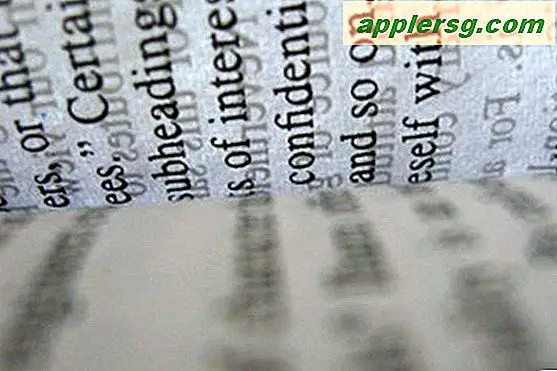Spotlight tidak berfungsi? Perbaiki menu Spotlight yang rusak dengan tips pemecahan masalah ini
 Spotlight mungkin adalah fitur terbesar untuk memukul Mac OS dalam beberapa tahun, setelah Anda terbiasa menggunakannya, pergi ke PC tanpa terasa tidak memadai. Saya menggunakan Spotlight untuk segalanya mulai dari meluncurkan aplikasi, mengambil gambar, mencari email lama, secara harfiah hanya tentang segala hal. Jika Anda tidak menggunakan Spotlight, Anda kehilangan. Jika Anda menggunakan Spotlight, setiap sekarang dan lagi, menu Spotlight secara misterius berhenti berfungsi (tampaknya ini lebih umum karena beberapa pembaruan OS X), dan kami akan memberi Anda beberapa metode untuk memecahkan masalah Spotlight dan mendapatkannya kembali secara penuh urutan kerja.
Spotlight mungkin adalah fitur terbesar untuk memukul Mac OS dalam beberapa tahun, setelah Anda terbiasa menggunakannya, pergi ke PC tanpa terasa tidak memadai. Saya menggunakan Spotlight untuk segalanya mulai dari meluncurkan aplikasi, mengambil gambar, mencari email lama, secara harfiah hanya tentang segala hal. Jika Anda tidak menggunakan Spotlight, Anda kehilangan. Jika Anda menggunakan Spotlight, setiap sekarang dan lagi, menu Spotlight secara misterius berhenti berfungsi (tampaknya ini lebih umum karena beberapa pembaruan OS X), dan kami akan memberi Anda beberapa metode untuk memecahkan masalah Spotlight dan mendapatkannya kembali secara penuh urutan kerja.
Masalah: Sorotan tidak akan berfungsi
Ada beberapa inkarnasi masalah Spotlight yang saya hadapi secara pribadi, yaitu:
- Masalah # 1) Sorotan ikon menu sorotan, tetapi tidak ada formulir pencarian yang muncul
- Masalah # 2) Bentuk pencarian sorotan muncul, tetapi tidak ada hasil yang ditampilkan
- Masalah # 3) Pencarian sorotan berfungsi, tetapi hasilnya buruk dan tidak lengkap
Meskipun tidak sepenuhnya yakin apa yang menyebabkan masalah ini, cobalah metode pemecahan masalah ini yang sering kali berfungsi untuk memperbaiki Spotlight:
Solusi: Mengatasi Masalah Spotlight
Solusi # 1: Bunuh SystemUIServer
- Luncurkan 'Activity Monitor' (terletak di / Applications / Utilities /)
- Temukan proses 'SystemUIServer', sorot, dan klik tombol merah “Quit Process”
- Dalam beberapa detik, menubar akan membangun kembali dirinya dan seringkali Spotlight akan bekerja secara ajaib
Solusi # 2: Rebuild Indeks Spotlight secara manual
- Luncurkan 'Terminal' (terletak di / Aplikasi / Utilitas /)
- Pada prompt perintah, ketik ini dengan tepat:
sudo mdutil -E / - Anda akan diminta untuk memasukkan kata sandi Anda, memberikannya, karena perintah ini memerlukan hak istimewa administrator untuk dijalankan
- Anda akan menerima pesan konfirmasi yang mengatakan bahwa indeks akan dibangun kembali
- Tunggu hingga indeks selesai dibangun kembali, ini dapat memakan waktu cukup lama tergantung pada ukuran hard drive Anda, jumlah file, dll.
- Catatan: Anda juga dapat membangun kembali indeks Spotlight dengan MainMenu, yang disebutkan dalam Solusi # 4
Solusi # 3: Ubah Resolusi Desktop
- Ini adalah perbaikan aneh tetapi berfungsi setiap kali bagi saya ketika ikon menu Sorotan saya menyoroti tetapi formulir pencarian tidak muncul
- Buka "System Preferences" melalui Menu Apple
- Klik 'Displays' dan pilih resolusi yang lebih kecil dari yang Anda gunakan saat ini, 640 × 480 tampaknya selalu berfungsi
- Pilih resolusi asli Anda lagi, mengubah resolusi layar Anda kembali normal
- Baki pencarian Spotlight secara ajaib akan tersedia lagi
Solusi # 4: Hapus cache dan preferensi
- Hapus cache dan preferensi yang berkaitan dengan Spotlight, ini paling baik dilakukan baik melalui alat gratis OnyX, atau alat gratis MainMenu, kami merekomendasikan MainMenu karena lebih mudah bagi pemula
- Unduh MainMenu di sini
- Unduh OnyX di sini
- Instal MainMenu
- ikon Hammer dan Wrench kecil akan muncul di menubar Anda
- arahkan ke 'Membersihkan' dan membersihkan Cache Pengguna, Cache Sistem, dan Cache Font
- Catatan: Beberapa pengguna menemukan bahwa hanya membersihkan cache Font cukup untuk memperbaiki Spotlight yang berdenyut, tetapi tidak ada salahnya untuk menghapusnya semua
Solusi # 5: Boot ulang Mac Anda
- Ini hampir harus terdaftar sebagai # 1 hanya karena kadang-kadang reboot sederhana akan memperbaiki Spotlight, tetapi jika saya dapat menghindari reboot saya akan, dan sering, reboot tidak cukup baik
Apa yang MDS dan MDWorker harus lakukan dengan Spotlight?
Proses MDS dan proses mdworker biasanya berjalan bersamaan pada Mac Anda ketika Spotlight mengindeks Mac Anda. Biarkan proses selesai berjalan untuk menyelesaikan indeks pencarian yang relevan dari sistem file Mac Anda.
Semoga itu menutupinya, dan Spotlight harus berfungsi baik seperti baru lagi. Jika kami melewatkan sesuatu, silakan berkontribusi di komentar di bawah ini.
Senang Menyoroti!